ps左右翻转怎么操作?
发布时间:2021年08月09日 15:10
在使用ps软件对图片进行设置时,图片上的内容本来是朝向左边的,按照要求需要将图片进行水平翻转,该怎么操作呢?今天小编教大家把同一张照片用ps软件处理成朝向不同的效果,图片内容不受影响,也就是ps左右翻转操作。ps左右翻转的技术常常应用在作品中,为了对比图片的不同,突出特点。好了,话不多说,让我们开始学习吧!感兴趣的同学一起里看下吧!
步骤如下:
1.首先我们打开ps软件,打开准备好图片,单击图层找到新建,通过拷贝的图层或者在背景图层上右击复制图层,建立一个新图层。

2.点击图像,选择图像旋转。
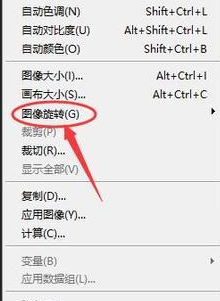
3.如图所示,出现了很多旋转的方式,180度,90度,水平翻转画布,垂直翻转画布等等,按照要求我们点击水平翻转画布。
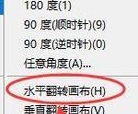
4.通过刚刚的操作,我们已经将图片进行了ps左右翻转,如图所示,图片发生了变化。大家举一反三多尝试一下不同角度的翻转,提高操作能力。

上面为大家介绍的就是ps左右翻转的技术,希望大家能用在实际操作中使用,熟能生巧,也希望小编的讲解能为大家排忧解难,学会更多的ps知识,也提高自己的计算机能力,将ps的知识运用在工作与生活中。
本篇文章使用以下硬件型号:联想小新Air15;系统版本:win10;软件版本:Adobe Photoshop CC 2017。



